本次介绍一种在orCAD下使用按键实现Repeat功能;
核心内容为3步:首先,“放置第一个后”;然后,使用“Ctrl+鼠标左键”;最后,配合“F4”实现“Repeat”;
1、介绍原因
在orCAD下,尤其是在对“总线”、“工整连线”等情况,需要拉伸的线路很多,若是均使用“逐根拉线”,会耗费很多时间,此时可借助系统提供的Repeat方法实现快速拉线;
2、举例情况1-工整连线
在orCAD下,若是两个器件,呈现“工整连接”,如下图所示,则可使用“拼合后拉伸”即可;
首先,如下图所示:
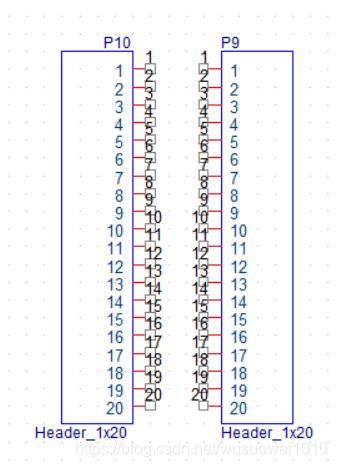
然后,拼接:
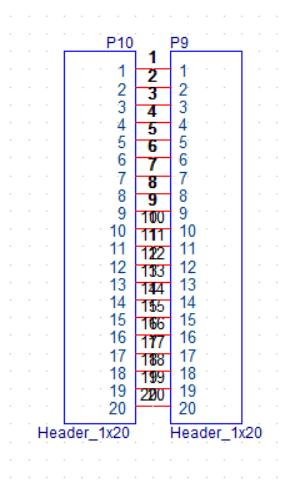
最后,拉伸任何一个至合适位置,如下所示:
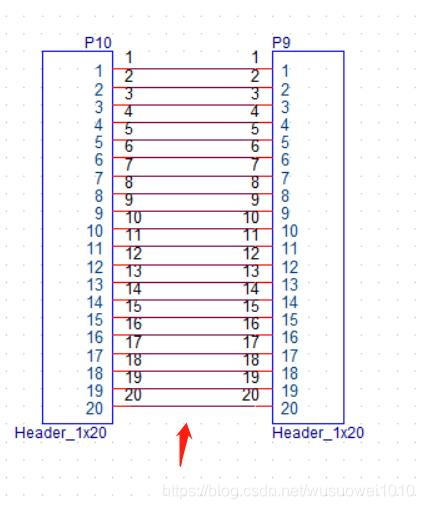
如上图所示,瞬间即可完成“20根工整线”的“有效连接”;
3、举例情况2-总线连接
在orCAD下,尤其是“总线”部分,其问题较多;
至少包含4种属性:“总线”、“总线标号”、“总线入口”、“总线连线”;
举例如下:
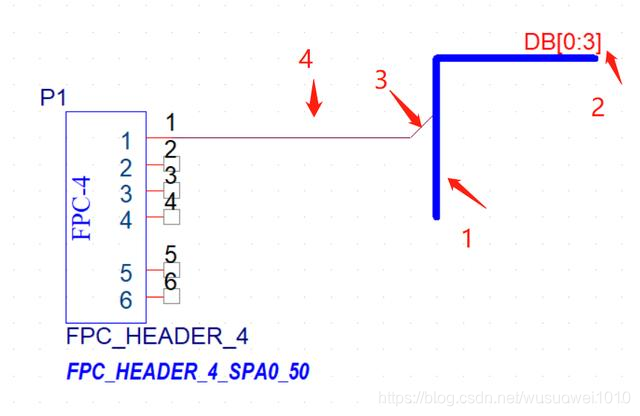
如上图所示:“1”为“总线”;“2”为“总线标号”;“3”为“总线入口”;“4”为“总线连线”;
步骤1:
删除“总线连线”后,选中“总线入口”,按“Ctrl+鼠标左键”向下拖动,即可自动“复制总线入口”;
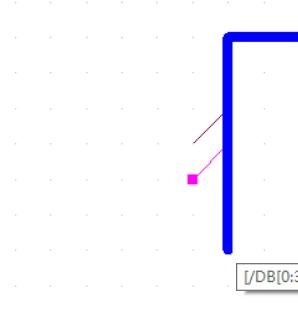
然后,按“F4”键,即可实现“Repeat放置总线入口”;
PS:必须保证“总线入口”处于“选中状态”;
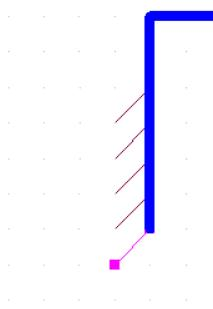
步骤2:
首先,连接第一根线,如下所示:
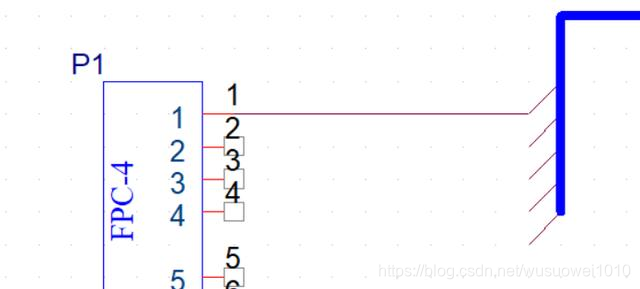
然后,按“Ctrl+鼠标左键”向下拖动,即可自动“复制总线连接线”:
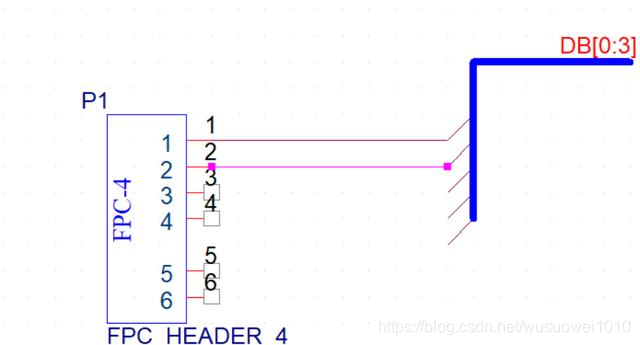
最后,按“F4”键,即可实现“Repeat放置总线连线”;
PS:必须保证“总线连线”处于“选中状态”;
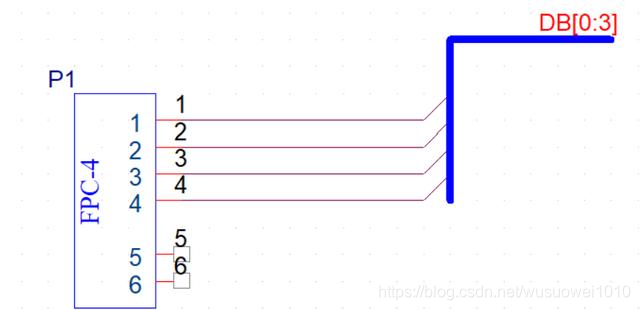
4、特殊用法
核心内容为3步:首先,“放置第一个后”;然后,使用“Ctrl+鼠标左键”;最后,配合“F4”实现“Repeat”;
其可同时对“网络标号+网络连线”组合实现“Repeat放置”;
首先如下所示:
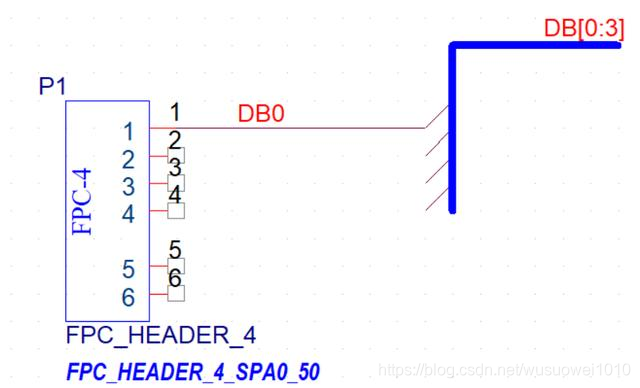
最终结果为:
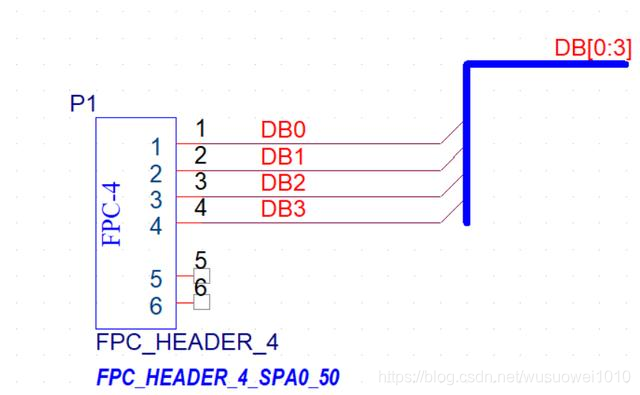
通过以上方法可快速实现对“总线的连接操作”,有效提高绘图效率;





 本文介绍在orCAD中使用Repeat功能快速进行总线和工整连线的方法,通过Ctrl+鼠标左键+F4组合,显著提升绘图效率。
本文介绍在orCAD中使用Repeat功能快速进行总线和工整连线的方法,通过Ctrl+鼠标左键+F4组合,显著提升绘图效率。
















 4430
4430

 被折叠的 条评论
为什么被折叠?
被折叠的 条评论
为什么被折叠?








